この記事では、SAP Concur Travel and Expense と Microsoft Entra ID を統合する方法について説明します。 SAP Concur Travel and Expense と Microsoft Entra ID を統合すると、次のことができます。
- SAP Concur Travel and Expense にアクセスできるユーザーを Microsoft Entra ID で制御する。
- ユーザーが自分の Microsoft Entra AD アカウントを使用して SAP Concur Travel and Expense に自動的にサインインできるようにする。
- 1 つの中央の場所でアカウントを管理します。
[前提条件]
この記事で説明するシナリオでは、次の前提条件が既にあることを前提としています。
- アクティブなサブスクリプションを持つ Microsoft Entra ユーザー アカウント。 まだアカウントがない場合は、無料でアカウントを作成することができます。
- 次のいずれかのロール:
- SAP Concur Travel and Expense のサブスクリプション。
- Concur ユーザー アカウントの "社内管理者" ロール。 適切なアクセス権があるかどうかは、Concur SSO セルフサービス ツールに移動して調べることができます。 アクセス権がない場合は、Concur サポートまたは実装プロジェクト マネージャーにお問い合わせください。
シナリオの説明
この記事では、Microsoft Entra SSO を構成してテストします。
- SAP Concur Travel and Expense では、IDP Initiated SSO と SP Initiated SSO がサポートされます
- SAP Concur Travel and Expense では、運用環境と導入環境の両方で SSO のテストがサポートされます
注
このアプリケーションの識別子は、3 つのリージョンのそれぞれについて固定された文字列値です。それらのリージョンは、米国、EMEA、および中国です。 そのため、1 つのテナントで構成できるインスタンスは、各リージョンにつき 1 つだけです。
ギャラリーからの SAP Concur Travel and Expense の追加
Microsoft Entra ID への SAP Concur Travel and Expense の統合を構成するには、ギャラリーからマネージド SaaS アプリの一覧に SAP Concur Travel and Expense を追加する必要があります。
- クラウド アプリケーション管理者以上として Microsoft Entra 管理センターにサインインします。
- Entra ID>のEnterprise apps>に移動し、新しいアプリケーションを選択します。
- [ギャラリーから追加する] セクションで、検索ボックスに、「SAP Concur Travel and Expense」と入力します。
- 結果のパネルから SAP Concur Travel and Expense を選択し、アプリを追加します。 お使いのテナントにアプリが追加されるのを数秒待機します。
または、 エンタープライズ アプリ構成ウィザードを使用することもできます。 このウィザードでは、テナントにアプリケーションを追加したり、ユーザー/グループをアプリに追加したり、ロールを割り当てたり、SSO 構成を確認したりできます。 Microsoft 365 ウィザードの詳細を確認します。
SAP Concur Travel and Expense の Microsoft Entra SSO の構成とテスト
B.Simon というテスト ユーザーを使用して、SAP Concur Travel and Expense に対する Microsoft Entra SSO を構成してテストします。 SSO を機能させるために、Microsoft Entra ユーザーと SAP Concur Travel and Expense の関連ユーザーとの間にリンク関係を確立する必要があります。
SAP Concur Travel and Expense に対して Microsoft Entra SSO を構成してテストするには、次の手順を実行します。
-
Microsoft Entra SSO を構成する - ユーザーがこの機能を使用できるようにします。
- Microsoft Entra テスト ユーザーの作成 - B.Simon で Microsoft Entra のシングル サインオンをテストします。
- Microsoft Entra テスト ユーザーを割り当てる - B.Simon が Microsoft Entra シングル サインオンを使用できるようにします。
-
SAP Concur Travel and Expense の SSO の構成 - アプリケーション側でシングル サインオン設定を構成します。
- SAP Concur Travel and Expense のテストユーザーの作成 - Microsoft Entra 上のユーザー表現として B.Simon に対応するユーザーを SAP Concur Travel and Expense で作成し、それとリンクさせます。
- SSO のテスト - 構成が機能するかどうかを確認します。
Microsoft Entra SSO の構成
Microsoft Entra SSO を有効にするには、次の手順に従います。
クラウド アプリケーション管理者以上として Microsoft Entra 管理センターにサインインします。
Entra ID>エンタープライズアプリ>SAP Concur Travel and Expense>シングルサインオンにアクセスします。
[シングル サインオン方式の選択] ページで、 [SAML] を選択します。
[ SAML でのシングル サインオンの設定 ] ページで、[ 基本的な SAML 構成 ] の編集/ペン アイコンを選択して設定を編集します。

[ 基本的な SAML 構成] セクションでは、アプリケーションは IDP 開始モードで事前に構成されており、必要な URL は既に Azure に事前設定されています。 ユーザーは、[保存] ボタンを選択して構成を 保存 する必要があります。
注
識別子 (エンティティ ID) と応答 URL (Assertion Consumer Service URL) はリージョン固有です。 Concur エンティティのデータセンターに基づいて選択してください。 Concur エンティティのデータセンターがわからない場合は、Concur サポートにお問い合わせください。
[ SAML を使用した単一 Sign-On のセットアップ ] ページで、[ ユーザー属性 ] の編集/ペン アイコンを選択して設定を編集します。 [一意のユーザー ID] は、Concur のユーザーのログイン ID と一致している必要があります。 通常、user.userprincipalname は user.mail に変更する必要があります。
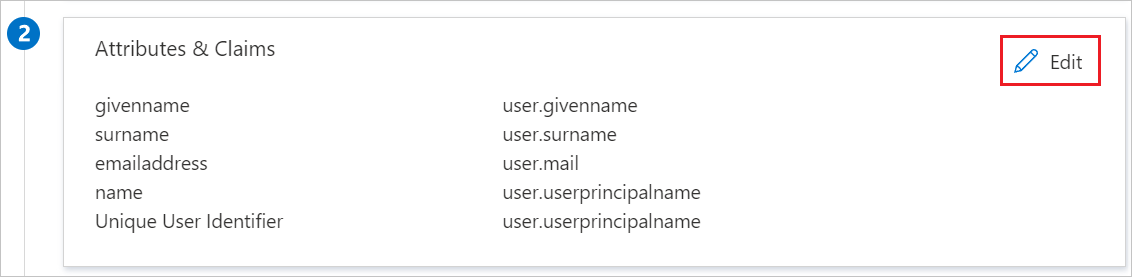
[SAML でシングル サインオンをセットアップします] ページの [SAML 署名証明書] セクションで、[フェデレーション メタデータ XML] を探して [ダウンロード] を選択し、メタデータをダウンロードしてコンピューターに保存します。

Microsoft Entra テスト ユーザーの作成と割り当て
ユーザー アカウントの作成と割り当ての クイックスタートのガイドラインに従って、B.Simon というテスト ユーザー アカウントを作成します。
SAP Concur Travel and Expense の SSO の構成
別の Web ブラウザー ウィンドウで、ダウンロードしたフェデレーション メタデータ XML を Concur SSO セルフ サービス ツールにアップロードして、SAP Concur Travel and Expense 会社サイトに管理者としてサインインする必要があります。
[] を選択し、[] を追加します。
IdP のカスタム名を入力します (例: "Microsoft Entra ID (US)")。
[ XML ファイルのアップロード ] を選択し、前にダウンロードした フェデレーション メタデータ XML を添付します。
[ メタデータの追加] を選択して変更を保存します。

SAP Concur Travel and Expense のテスト ユーザーの作成
このセクションでは、SAP Concur Travel and Expense で B.Simon というユーザーを作成します。 Concur サポート チームと連携し、SAP Concur Travel and Expense プラットフォームにユーザーを追加してください。 シングル サインオンを使用する前に、ユーザーを作成してアクティブ化する必要があります。
注
B.Simon の Concur ログイン ID は、Microsoft Entra ID における B.Simon の一意識別子と一致している必要があります。 たとえば、B.Simon の Microsoft Entra 一意識別子が B.Simon@contoso.com の場合。 Concur における B.Simon のログイン ID も B.Simon@contoso.com である必要があります。
Concur Mobile の SSO の構成
Concur Mobile の SSO を有効にするには、Concur サポート チームにユーザーのアクセス URL を提供する必要があります。 次の手順に従って、Microsoft Entra ID からユーザーのアクセス URL を入手してください。
- [エンタープライズ アプリケーション] に移動します。
- SAP Concur Travel and Expense を選択する
- [プロパティ] を選択します。
- [ユーザーのアクセス URL] をコピーして、その URL を Concur サポートに提供します。
注
Self-Service SSO を構成するオプションは使用できないため、Concur サポート チームと協力してモバイル SSO を有効にしてください。
SSO のテスト
このセクションでは、次のオプションを使用して Microsoft Entra のシングル サインオン構成をテストします。
SP 開始:
[ このアプリケーションをテストする] を選択すると、このオプションはログイン フローを開始できる SAP Concur Travel and Expense Sign on URL にリダイレクトされます。
SAP Concur Travel and Expense のサインオン URL に直接移動し、そこからログイン フローを開始します。
IDP 起動しました。
- [ このアプリケーションをテストする] を選択すると、SSO を設定した SAP Concur Travel and Expense に自動的にサインインします
Microsoft マイ アプリを使用して、任意のモードでアプリケーションをテストすることもできます。 マイ アプリで [SAP Concur Travel and Expense] タイルを選択すると、SP モードで構成されている場合は、ログイン フローを開始するためのアプリケーション サインオン ページにリダイレクトされます。IDP モードで構成されている場合は、SSO を設定した SAP Concur Travel and Expense に自動的にサインインされます。 マイ アプリの詳細については、マイ アプリの概要に関するページを参照してください。
関連コンテンツ
SAP Concur Travel and Expense を構成したら、組織の機密データを流出と侵入からリアルタイムで保護するセッション制御を適用することができます。 セッション制御は条件付きアクセスから拡張されます。 Microsoft Defender for Cloud Appsでセッション制御を適用する方法について説明します。